Cоздание календаря в программе Microsoft Excel
Предлагаем вам создать универсальный календарь самостоятельно. Для этого необходимо лишь немного знаний в области создания формул и форматирования ячеек книги Excel.
Обычно календарная сетка не что иное, как особым образом отформатированная таблица данных. Пусть в заголовках столбцов отображаются полные или сокращенные названия дней недели (получить их можно при помощи метода протягивания). Количество дней в любом из месяцев ограничено, поэтому будет достаточно шести дополнительных строк для размещения дат всех дней указанного месяца любого года. Однако следует учесть, что каждая дата должна располагаться в столбце, обозначающий день недели, на который она выпадает. В Excel существует немало полезных функций по работе с датой и временем.
Пошаговая технология создание календаря в программе Excel
· На первом листе в ячейку А1 введите номер месяца, например, 1
· Создать на втором листе вспомогательную таблицу размером 6 строк на 7 столбцов, в которой нужно слева направо разместить цифры от 1 до 42.
· На втором листе в ячейку А1 ввести номер года (например, 2013), в ячейку В1 – формулу ='Лист'!A1

· Под таблицей создаем вторую вспомогательную таблицу этого же размера, поместив в каждую ячейку формулу
=Нм + ДАТА(Гд,Мс,1) - ДЕНЬНЕД(ДАТА(Гд,Мс,1);2)
Поясним смысл формулы:
ДЕНЬНЕД – встроенная функция Excel, которая возвращает для указанной даты её день недели,
Нм –относительная ссылка на 1-ую ячейку 1-ой вспомогательной таблицы,
ДАТА – функция возвращающая дату, которая выпадает на первый день указанного месяца выбранного года. Её аргументами являются: Гд - ссылка на ячейку где находится год, Мс - ссылка на ячейку с числом месяца.
· В таблицу на первом листе:
- в ячейки А2:G2 ввести названия дней недели.
- в ячейки А3:G7 для создания календарной сетки заносятся формулы, которые не отображают даты, принадлежащие предыдущему и следующему месяцу:
=ЕСЛИ(МЕСЯЦ(Дт) = Мс; Дт;"")
где: МЕСЯЦ – встроенная функция Excel, которая возвращает месяц из указанной даты,
Мс - ссылка на ячейку месяца,
Дт - ссылка на ячейку 2-ой вспомогательной таблицы (в которой вычислены даты месяца)
Для нашего примера формула первой ячейки второй вспомогательной таблицы имеет следующий вид:
=A3 + ДАТА($A$1;$B$1;1) - ДЕНЬНЕД(ДАТА($A$1;$B$1;1);2)

Формула ячейки А3 основной таблицы в нашем примере имеет вид:
=ЕСЛИ(МЕСЯЦ(Лист2!A12) = Лист2!$B$1; Лист2!A12;"")
· Формат ячеек таблицы календарной сетки задаем таким образом, чтобы отображались только числа месяца. Для этого в диалоговом окне "Формат ячейки" на вкладке "Число" выбираем пункт "Все форматы", а в строке справа набираем символ Д.
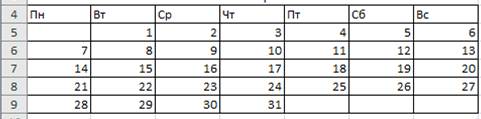
Как видите все достаточно просто и легко, если знаешь как работать с формулами в Excel! Наш календаря можно легко преобразовать в настольный заменив конкретный год и месяц на формулы для их вычисления из текущей даты. Также меняя всего две цифры можно создать все 12 месяцев. И скопировать их в Microsoft Word или оформить их аккуратно на одном из чистых листов книги Excel.
Примечание. Для добавления формул в другие ячейки таблиц используем метод протягивания (копирования формул).
Доработайте календарь, введя в ячейки листа 1 формулы, как на рисунке ниже. После такой доработки вы будете изменять номер года и номер месяца. Все остальное сделает за вас Excel/







